1.虚拟机选NAT模式。

2.firefox找到下图setting。
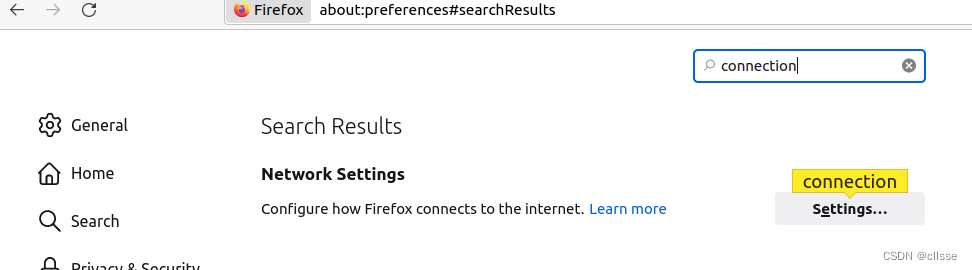
3.选第四个,填主机ip和局域网代理的端口号。

4. 此时你应该能访问github了。
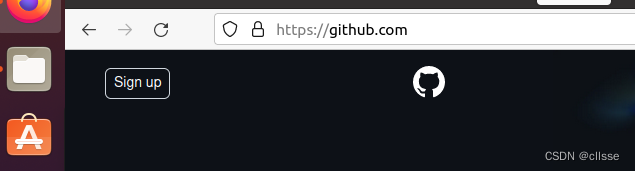

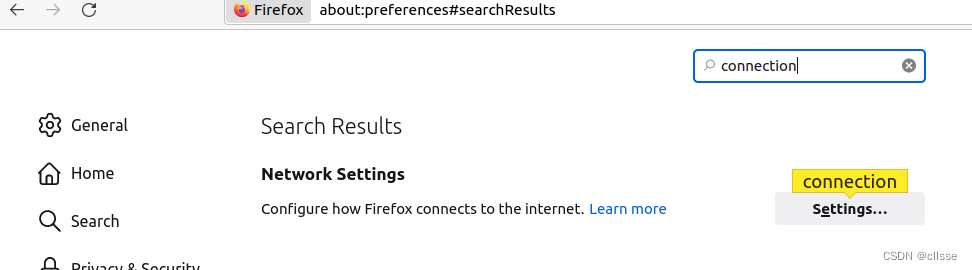

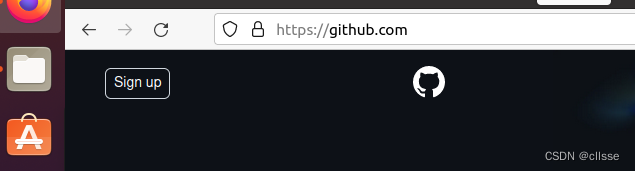
 726
726
 1428
1428
 975
975











 被折叠的 条评论
为什么被折叠?
被折叠的 条评论
为什么被折叠?


